Hvad du skal vide
- På et Apple TV: Vælg App Store, og søg efter og installer Amazon Prime Video-appen.
- På en iOS-enhed: Download Amazon Prime Video-appen, og stream indhold til dit Apple TV via AirPlay.
- På en Mac: Åbn en webbrowser, gå til Amazon Prime Video, vælg en film eller et tv-program, og vælg derefter AirPlay for at streame til dit Apple TV.
Denne artikel forklarer, hvordan du får adgang til Amazon Prime Video-indhold på et Apple TV ved at downloade Amazon Prime Video-appen til dit Apple TV. Du kan også bruge Amazon Prime Video-appen på en iOS-enhed eller Mac og derefter streame den til dit Apple TV.
Sådan får du Amazon Prime Video-appen på Apple TV
Den nemmeste måde at se Amazon Prime-videoer på dit Apple TV er at downloade appen direkte til dit Apple TV. Bemærk, at du skal bruge et Amazon Prime-abonnement og en tredje generation eller nyere Apple TV-enhed.
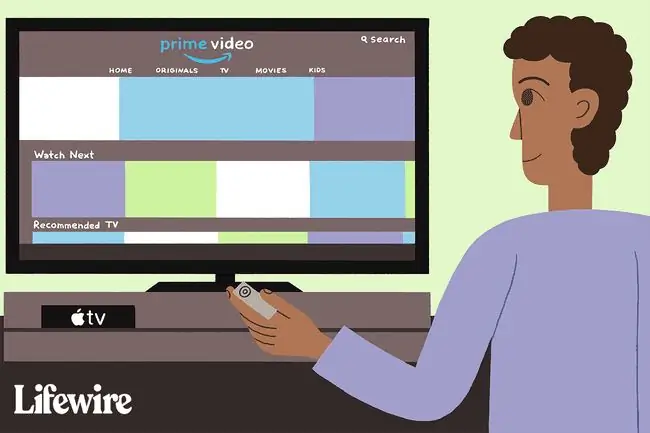
Apple TV (3. generation) har ikke en app-butik, men Amazon Prime Video kommer forudinstalleret på dets nyeste operativsystem.
- Tænd dit Apple TV, og gå til hovedmenuen.
-
Vælg App Store-ikonet på skærmen.

Image - Søg efter Amazon Prime Video i tvOS App Store. Hvis du ikke kan se det, skal du vælge Search øverst på skærmen eller trykke på mikrofonen på din fjernbetjening for at starte en stemmesøgning.
-
Klik på Amazon Prime Video-ikonet, når du finder det for at åbne en informationsskærm.

Image - Vælg Install for at tilføje Amazon Prime Video-appen på dit Apple TV.
Hvis du er en del af en familie, hvor én person betaler for Amazon Prime og inkluderer dig som en del af aftalen, skal Prime-kontoindehaveren dele Prime-fordele med dig, før du kan drage fordel af Prime-videoer. Når to personer bliver en del af en Amazon-husstand og deler betalingsmetoder, kan de begge bruge Prime Video.
Brug af Prime Video på en iPhone eller iPad
Hvis du hellere vil bruge en iOS-app til at se Amazon Prime-videoer, kan du få appen på din iPhone eller iPad. Når du har installeret appen, kan du bruge den til at streame Amazon Prime-videoer til dit Apple TV samt gennemse, se og leje dig gennem det tilgængelige katalog.
-
Tryk på App Store-ikonet på din iPhone eller iPad, og download Amazons Prime Video.

Image -
Åbn Amazon Prime Video-appen, og log ind med din Amazon Prime-konto og adgangskode. Du kan straks få adgang til Prime Video-indholdet på din iPhone eller iPad.

Image
Se Prime Video på Apple TV fra en iOS-enhed
Når du vil afspille dine film på Apple TV i stedet for din iOS-enhed, skal du bruge AirPlay-funktionen på din iPhone eller iPad til at dirigere videoerne til Apple TV.
- Sørg for, at din iOS-enhed er på det samme Wi-Fi-netværk som Apple TV.
- Start Prime Video-appen, og log ind på din konto på din mobilenhed.
- Vælg den film, du vil se, og tryk på Play på appen.
-
Tryk én gang på den afspillede video, og du vil se AirPlay-ikonet i øverste højre hjørne.
Stryg opad fra bunden af din iPad-skærm i tidligere versioner af iOS (eller ned fra øverste højre hjørne i iOS 11 og nyere) for at få vist Kontrolcenter, hvor du kan også finde AirPlay-kontrollen.
-
Tryk på AirPlay-knappen, som ligner en opadpegende trekant med et rektangel, der ligner et fjernsyn.

Image Hvis du ikke kan se AirPlay-knappen, skal du først aktivere den og derefter prøve igen. Trinnene til at aktivere AirPlay er de samme på iPhone og iPad.
-
Vælg det Apple TV, du vil streame filmen til (hvis du har mere end én), og tryk på dets navn i dialogboksen.

Image - Amazon Prime-filmen eller -tv-serien skulle nu afspilles på dit Apple TV.
Stream Prime-video fra en Mac til din Mac
Du kan også streame Amazon Prime Video fra din Mac til dit Apple TV, så længe det kører macOS 10.11 eller nyere.
- Vælg den film eller det tv-program, du vil se fra din webbrowser, fra Amazons websted.
-
Når filmen begynder, skal du trykke på knappen AirPlay i øverste højre hjørne af Mac-menulinjen (til venstre for lydstyrkeikonet) og vælge det Apple TV, du ønsker at streame indholdet til.

Image - Dit Mac-skrivebord vises på din tv-skærm. Tryk på fuldskærmsknappen i videoen, så det fulde billede vises på Apple TV.






